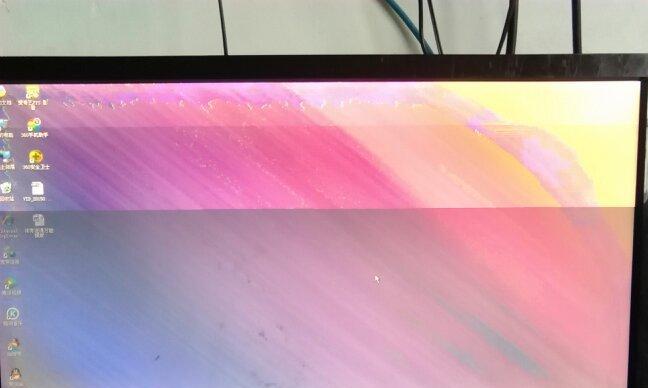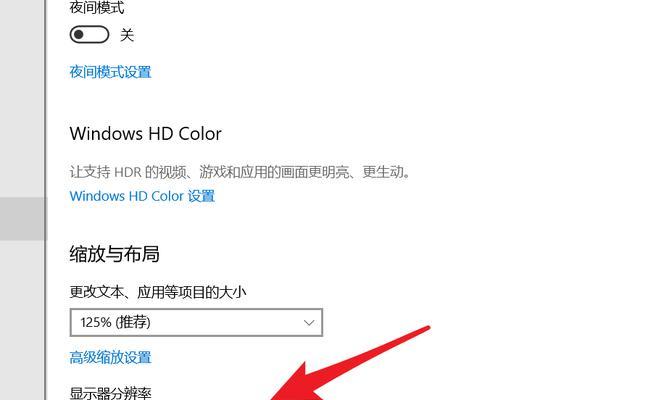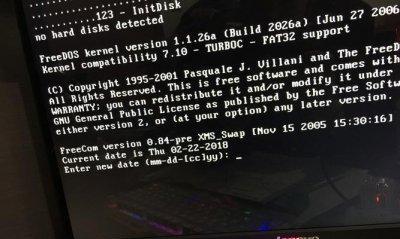电脑显示器不亮怎么办?(解决方法大揭秘!)
随着电脑在我们生活中的普及,显示器成为了人们工作和娱乐不可或缺的一部分。然而,有时我们可能会遇到电脑显示器不亮的问题,这给我们的使用带来了一定的困扰。本文将详细介绍解决电脑显示器不亮问题的方法,让我们能够迅速找到并解决这个问题。
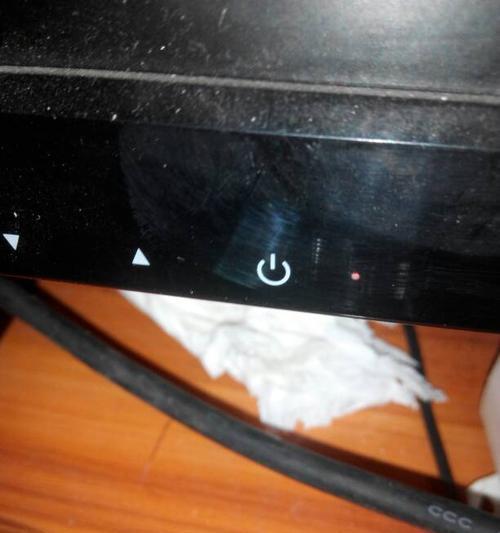
1.检查电源线是否插好

2.检查显示器是否处于待机状态
3.调整亮度和对比度设置
4.更换连接线

5.检查显卡是否正常工作
6.重启电脑和显示器
7.检查操作系统设置
8.更新显示驱动程序
9.检查显示器硬件故障
10.清洁显示器屏幕
11.检查电源供应是否稳定
12.检查显示器开关按钮是否损坏
13.进行显示器自检
14.进行硬件故障排除
15.寻求专业帮助
1.检查电源线是否插好
当电脑显示器不亮时,首先要确保电源线插好,检查电源线是否松动或断开连接。如果松动或断开,请将电源线插紧或重新连接。
2.检查显示器是否处于待机状态
有时候,显示器可能处于待机状态而非真正关闭。按下显示器上的任意按钮来唤醒它,看看是否有反应。
3.调整亮度和对比度设置
尝试调整显示器的亮度和对比度设置,可能只是设置不正确导致显示器看起来不亮。
4.更换连接线
将连接显示器的数据线更换为新的线缆,以确保线缆没有损坏。有时候,老旧的线缆可能会导致信号传输中断。
5.检查显卡是否正常工作
检查显卡是否正常工作,可以通过将显示器连接到其他电脑或将其他显示器连接到当前电脑来进行测试。
6.重启电脑和显示器
有时候,重新启动电脑和显示器可以解决问题。尝试将它们同时关闭,然后再重新打开。
7.检查操作系统设置
检查操作系统的显示设置,确保分辨率、刷新率等参数正确设置。
8.更新显示驱动程序
确保显示驱动程序是最新版本,可以通过访问电脑制造商或显卡制造商的官方网站进行下载和更新。
9.检查显示器硬件故障
检查显示器本身是否存在硬件故障,例如灯管是否损坏或电容是否泄漏。如果有问题,需要联系售后或维修人员进行修理。
10.清洁显示器屏幕
有时候,灰尘或污渍会导致显示器看起来不亮。使用专业的显示器清洁工具和软布小心地清洁屏幕。
11.检查电源供应是否稳定
检查电源供应是否稳定,如果供电不足或不稳定,可能会影响显示器的正常工作。
12.检查显示器开关按钮是否损坏
检查显示器开关按钮是否损坏,如果损坏可能需要修理或更换。
13.进行显示器自检
根据显示器的说明书,在没有信号输入的情况下进行自检,以确定是否存在硬件故障。
14.进行硬件故障排除
如果以上方法仍不能解决问题,可能存在其他硬件故障,可以尝试排除其他硬件设备的问题,如主机、显卡等。
15.寻求专业帮助
如果无法自行解决问题,建议联系专业的电脑维修人员寻求帮助。
当电脑显示器不亮时,我们可以通过检查电源线、待机状态、亮度和对比度设置以及更换连接线等方法来解决问题。如果问题仍无法解决,可以尝试检查显卡、操作系统设置、显示驱动程序等方面。如果以上方法都不起作用,可能存在显示器硬件故障,需要寻求专业帮助进行维修或更换。通过正确的方法和步骤,我们可以尽快解决电脑显示器不亮的问题,保证我们正常的使用体验。
版权声明:本文内容由互联网用户自发贡献,该文观点仅代表作者本人。本站仅提供信息存储空间服务,不拥有所有权,不承担相关法律责任。如发现本站有涉嫌抄袭侵权/违法违规的内容, 请发送邮件至 3561739510@qq.com 举报,一经查实,本站将立刻删除。
相关文章
- 站长推荐
- 热门tag
- 标签列表
- 友情链接